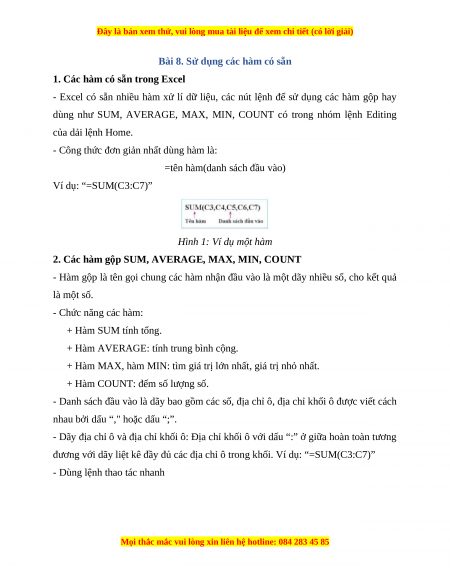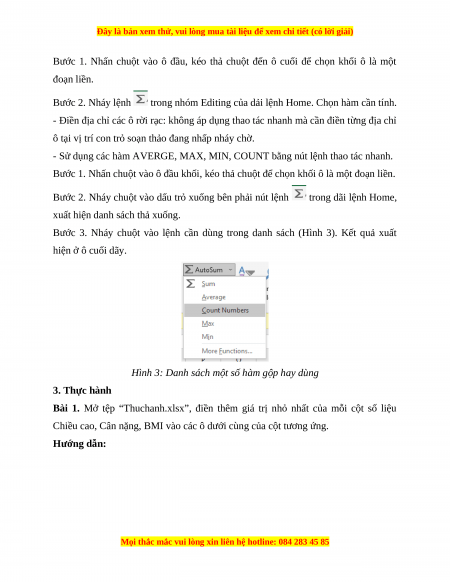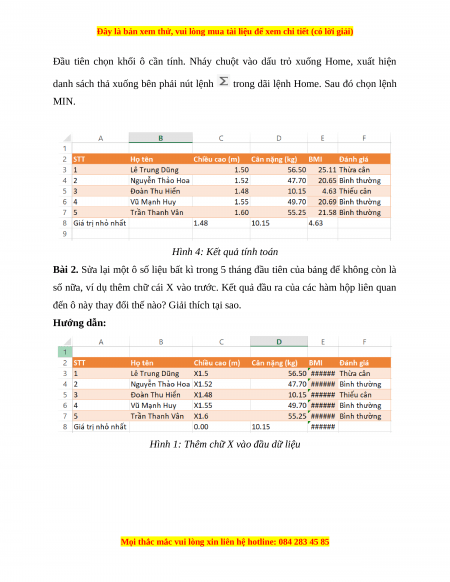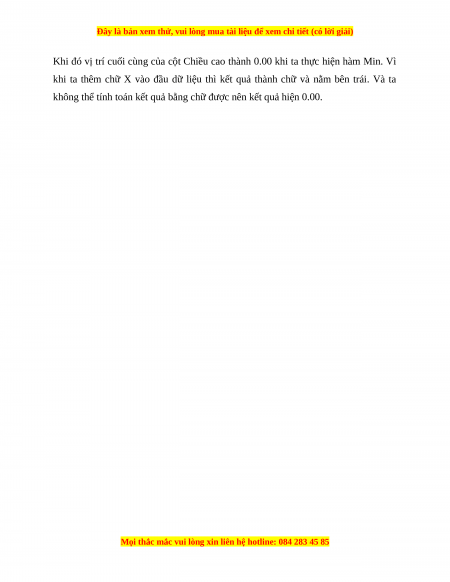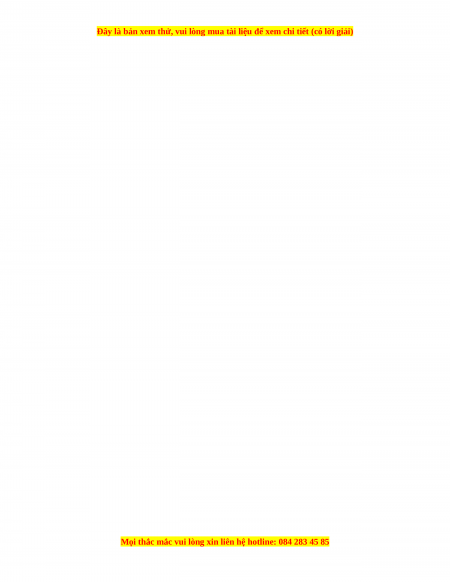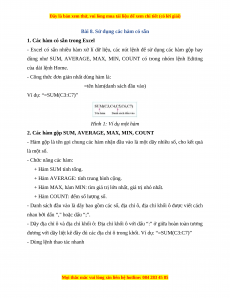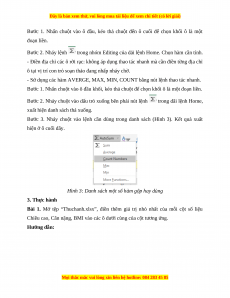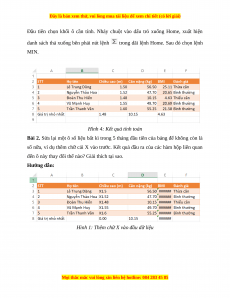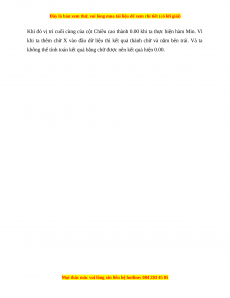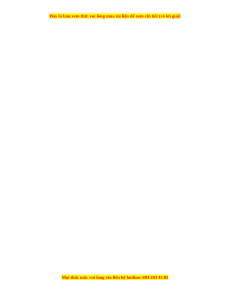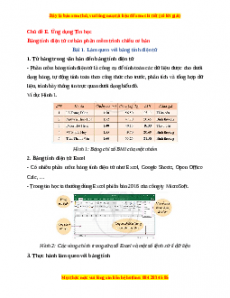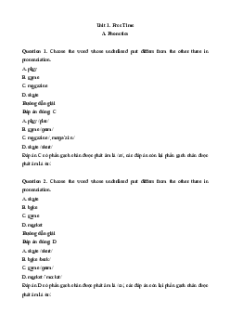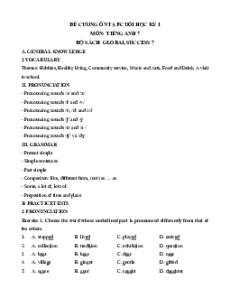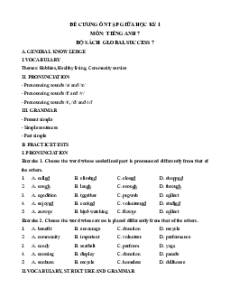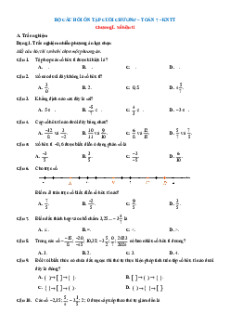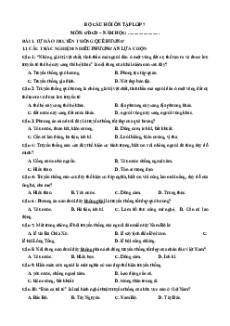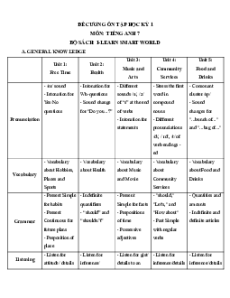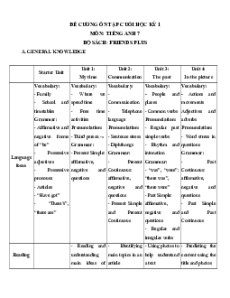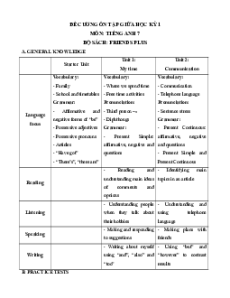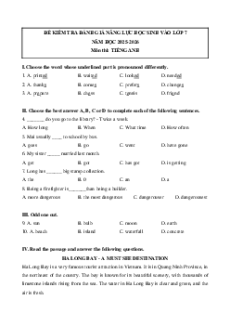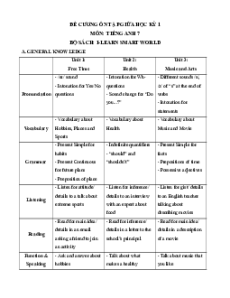Bài 8. Sử dụng các hàm có sẵn
1. Các hàm có sẵn trong Excel
- Excel có sẵn nhiều hàm xử lí dữ liệu, các nút lệnh để sử dụng các hàm gộp hay
dùng như SUM, AVERAGE, MAX, MIN, COUNT có trong nhóm lệnh Editing của dải lệnh Home.
- Công thức đơn giản nhất dùng hàm là:
=tên hàm(danh sách đầu vào) Ví dụ: “=SUM(C3:C7)”
Hình 1: Ví dụ một hàm
2. Các hàm gộp SUM, AVERAGE, MAX, MIN, COUNT
- Hàm gộp là tên gọi chung các hàm nhận đầu vào là một dãy nhiều số, cho kết quả là một số. - Chức năng các hàm: + Hàm SUM tính tổng.
+ Hàm AVERAGE: tính trung bình cộng.
+ Hàm MAX, hàm MIN: tìm giá trị lớn nhất, giá trị nhỏ nhất.
+ Hàm COUNT: đếm số lượng số.
- Danh sách đầu vào là dãy bao gồm các số, địa chỉ ô, địa chỉ khối ô được viết cách
nhau bởi dấu “," hoặc dấu “;”.
- Dãy địa chỉ ô và địa chỉ khối ô: Địa chỉ khối ô với dấu “:” ở giữa hoàn toàn tương
đương với dãy liệt kê đầy đủ các địa chỉ ô trong khối. Ví dụ: “=SUM(C3:C7)” - Dùng lệnh thao tác nhanh
Bước 1. Nhấn chuột vào ô đầu, kéo thả chuột đến ô cuối để chọn khối ô là một đoạn liền. Bước 2. Nháy lệnh
trong nhóm Editing của dải lệnh Home. Chọn hàm cần tính.
- Điền địa chỉ các ô rời rạc: không áp dụng thao tác nhanh mà cần điền từng địa chỉ
ô tại vị trí con trỏ soạn thảo đang nhấp nháy chờ.
- Sử dụng các hàm AVERGE, MAX, MIN, COUNT bằng nút lệnh thao tác nhanh.
Bước 1. Nhấn chuột vào ô đầu khối, kéo thả chuột để chọn khối ô là một đoạn liền.
Bước 2. Nháy chuột vào dấu trỏ xuống bên phải nút lệnh trong dãi lệnh Home,
xuất hiện danh sách thả xuống.
Bước 3. Nháy chuột vào lệnh cần dùng trong danh sách (Hình 3). Kết quả xuất hiện ở ô cuối dãy.
Hình 3: Danh sách một số hàm gộp hay dùng 3. Thực hành
Bài 1. Mở tệp “Thuchanh.xlsx”, điền thêm giá trị nhỏ nhất của mỗi cột số liệu
Chiều cao, Cân nặng, BMI vào các ô dưới cùng của cột tương ứng. Hướng dẫn:
Đầu tiên chọn khối ô cần tính. Nháy chuột vào dấu trỏ xuống Home, xuất hiện
danh sách thả xuống bên phải nút lệnh
trong dãi lệnh Home. Sau đó chọn lệnh MIN.
Hình 4: Kết quả tính toán
Bài 2. Sửa lại một ô số liệu bất kì trong 5 tháng đầu tiên của bảng để không còn là
số nữa, ví dụ thêm chữ cái X vào trước. Kết quả đầu ra của các hàm hộp liên quan
đến ô này thay đổi thế nào? Giải thích tại sao. Hướng dẫn:
Hình 1: Thêm chữ X vào đầu dữ liệu
Khi đó vị trí cuối cùng của cột Chiều cao thành 0.00 khi ta thực hiện hàm Min. Vì
khi ta thêm chữ X vào đầu dữ liệu thì kết quả thành chữ và nằm bên trái. Và ta
không thể tính toán kết quả bằng chữ được nên kết quả hiện 0.00.
Lý thuyết Bài 8: Sử dụng các hàm có sẵn
515
258 lượt tải
MUA NGAY ĐỂ XEM TOÀN BỘ TÀI LIỆU
CÁCH MUA:
- B1: Gửi phí vào TK:
1133836868- CT TNHH DAU TU VA DV GD VIETJACK - Ngân hàng MB (QR) - B2: Nhắn tin tới Zalo VietJack Official ( nhấn vào đây ) để xác nhận thanh toán và tải tài liệu - giáo án
Liên hệ ngay Hotline hỗ trợ: 084 283 45 85
Tài liệu được cập nhật liên tục trong gói này từ nay đến hết tháng 6/2023. Chúng tôi đảm bảo đủ số lượng đề đã cam kết hoặc có thể nhiều hơn, tất cả có BẢN WORD, LỜI GIẢI CHI TIẾT và tải về dễ dàng.
Để tải tài liệu gốc về máy bạn click vào nút Tải Xuống ở trên!
Thuộc bộ (mua theo bộ để tiết kiệm hơn):
- Tailieugiaovien.com.vn giới thiệu Bộ câu hỏi lý thuyết Tin học lớp 7 mới nhất năm 2022 - 2023 nhằm giúp Giáo viên có thêm tài liệu tham khảo Lý thuyết môn Tin học lớp 7.
- File word có lời giải chi tiết 100%.
- Mua trọn bộ sẽ tiết kiệm hơn tải lẻ 50%.
Đánh giá
4.6 / 5(515 )5
4
3
2
1
Trọng Bình
Tài liệu hay
Giúp ích cho tôi rất nhiều
Duy Trần
Tài liệu chuẩn
Rất thích tài liệu bên VJ soạn (bám sát chương trình dạy)
TÀI LIỆU BỘ BÁN CHẠY MÔN Tin Học
Xem thêmTÀI LIỆU BỘ BÁN CHẠY Lớp 7
Xem thêmTài liệu bộ mới nhất
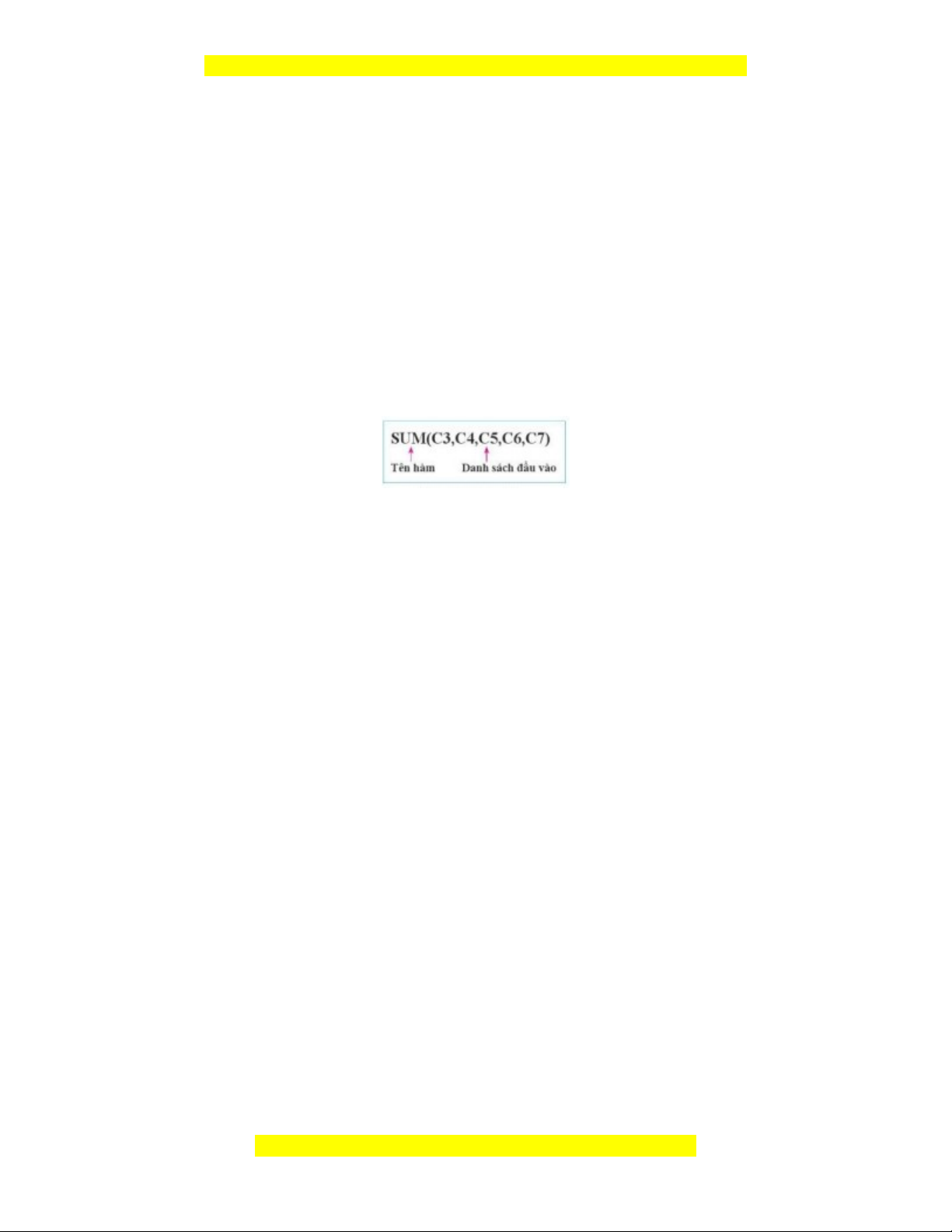
Đây là bản xem thử, vui lòng mua tài liệu để xem chi tiết (có lời giải)
Bài 8. Sử dụng các hàm có sẵn
1. Các hàm có sẵn trong Excel
- Excel có sẵn nhiều hàm xử lí dữ liệu, các nút lệnh để sử dụng các hàm gộp hay
dùng như SUM, AVERAGE, MAX, MIN, COUNT có trong nhóm lệnh Editing
của dải lệnh Home.
- Công thức đơn giản nhất dùng hàm là:
=tên hàm(danh sách đầu vào)
Ví dụ: “=SUM(C3:C7)”
Hình 1: Ví dụ một hàm
2. Các hàm gộp SUM, AVERAGE, MAX, MIN, COUNT
- Hàm gộp là tên gọi chung các hàm nhận đầu vào là một dãy nhiều số, cho kết quả
là một số.
- Chức năng các hàm:
+ Hàm SUM tính tổng.
+ Hàm AVERAGE: tính trung bình cộng.
+ Hàm MAX, hàm MIN: tìm giá trị lớn nhất, giá trị nhỏ nhất.
+ Hàm COUNT: đếm số lượng số.
- Danh sách đầu vào là dãy bao gồm các số, địa chỉ ô, địa chỉ khối ô được viết cách
nhau bởi dấu “," hoặc dấu “;”.
- Dãy địa chỉ ô và địa chỉ khối ô: Địa chỉ khối ô với dấu “:” ở giữa hoàn toàn tương
đương với dãy liệt kê đầy đủ các địa chỉ ô trong khối. Ví dụ: “=SUM(C3:C7)”
- Dùng lệnh thao tác nhanh
Mọi thắc mắc vui lòng xin liên hệ hotline: 084 283 45 85
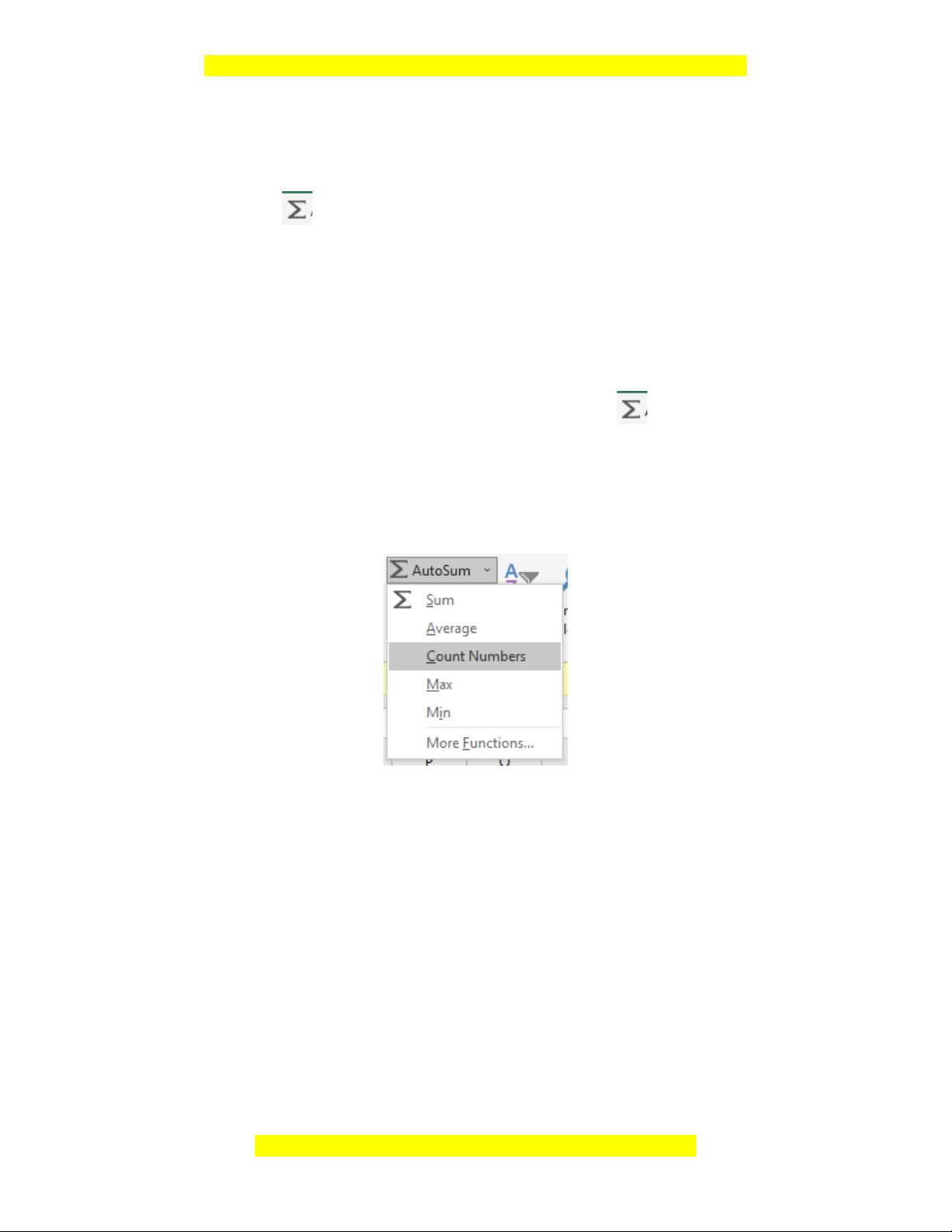
Đây là bản xem thử, vui lòng mua tài liệu để xem chi tiết (có lời giải)
Bước 1. Nhấn chuột vào ô đầu, kéo thả chuột đến ô cuối để chọn khối ô là một
đoạn liền.
Bước 2. Nháy lệnh trong nhóm Editing của dải lệnh Home. Chọn hàm cần tính.
- Điền địa chỉ các ô rời rạc: không áp dụng thao tác nhanh mà cần điền từng địa chỉ
ô tại vị trí con trỏ soạn thảo đang nhấp nháy chờ.
- Sử dụng các hàm AVERGE, MAX, MIN, COUNT bằng nút lệnh thao tác nhanh.
Bước 1. Nhấn chuột vào ô đầu khối, kéo thả chuột để chọn khối ô là một đoạn liền.
Bước 2. Nháy chuột vào dấu trỏ xuống bên phải nút lệnh trong dãi lệnh Home,
xuất hiện danh sách thả xuống.
Bước 3. Nháy chuột vào lệnh cần dùng trong danh sách (Hình 3). Kết quả xuất
hiện ở ô cuối dãy.
Hình 3: Danh sách một số hàm gộp hay dùng
3. Thực hành
Bài 1. Mở tệp “Thuchanh.xlsx”, điền thêm giá trị nhỏ nhất của mỗi cột số liệu
Chiều cao, Cân nặng, BMI vào các ô dưới cùng của cột tương ứng.
Hướng dẫn:
Mọi thắc mắc vui lòng xin liên hệ hotline: 084 283 45 85
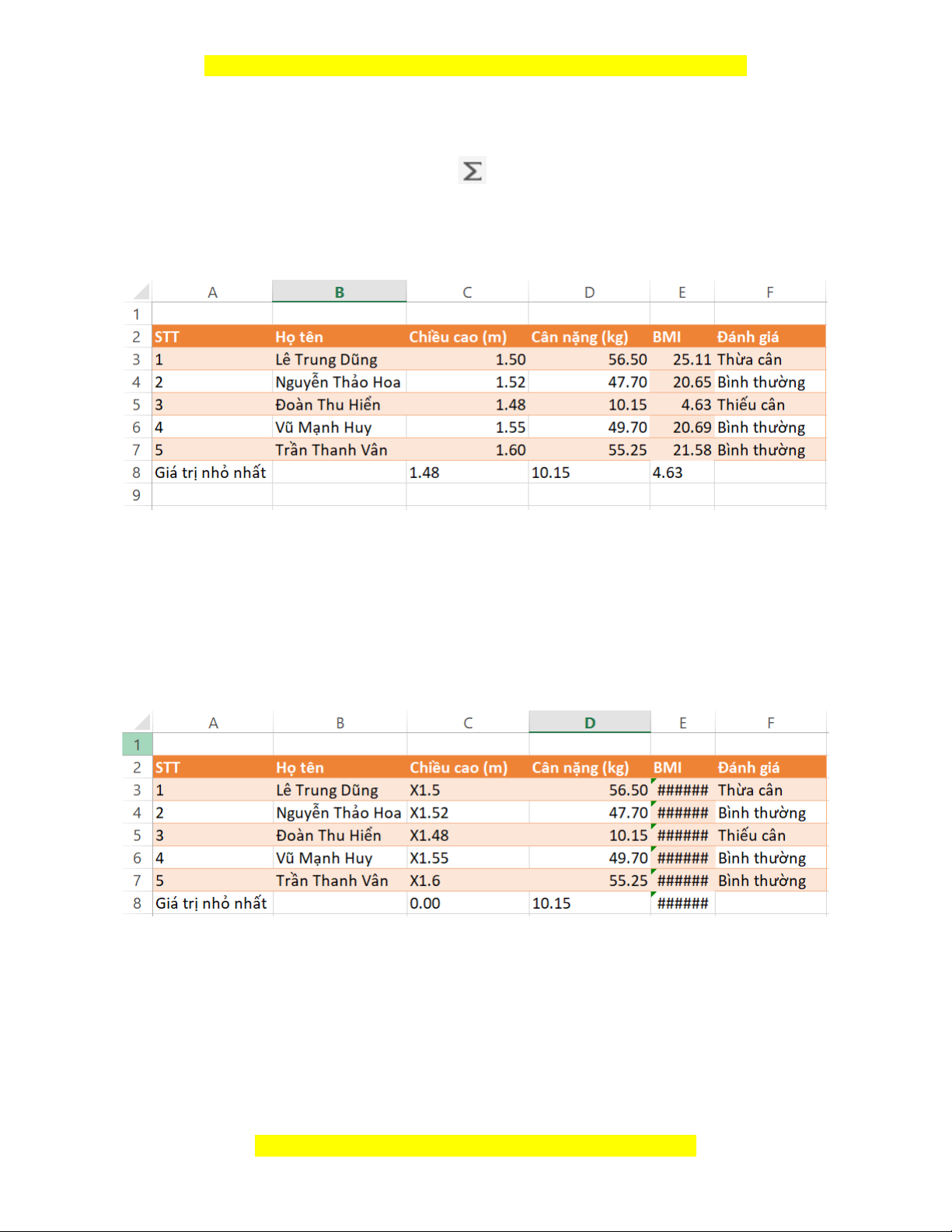
Đây là bản xem thử, vui lòng mua tài liệu để xem chi tiết (có lời giải)
Đầu tiên chọn khối ô cần tính. Nháy chuột vào dấu trỏ xuống Home, xuất hiện
danh sách thả xuống bên phải nút lệnh trong dãi lệnh Home. Sau đó chọn lệnh
MIN.
Hình 4: Kết quả tính toán
Bài 2. Sửa lại một ô số liệu bất kì trong 5 tháng đầu tiên của bảng để không còn là
số nữa, ví dụ thêm chữ cái X vào trước. Kết quả đầu ra của các hàm hộp liên quan
đến ô này thay đổi thế nào? Giải thích tại sao.
Hướng dẫn:
Hình 1: Thêm chữ X vào đầu dữ liệu
Mọi thắc mắc vui lòng xin liên hệ hotline: 084 283 45 85
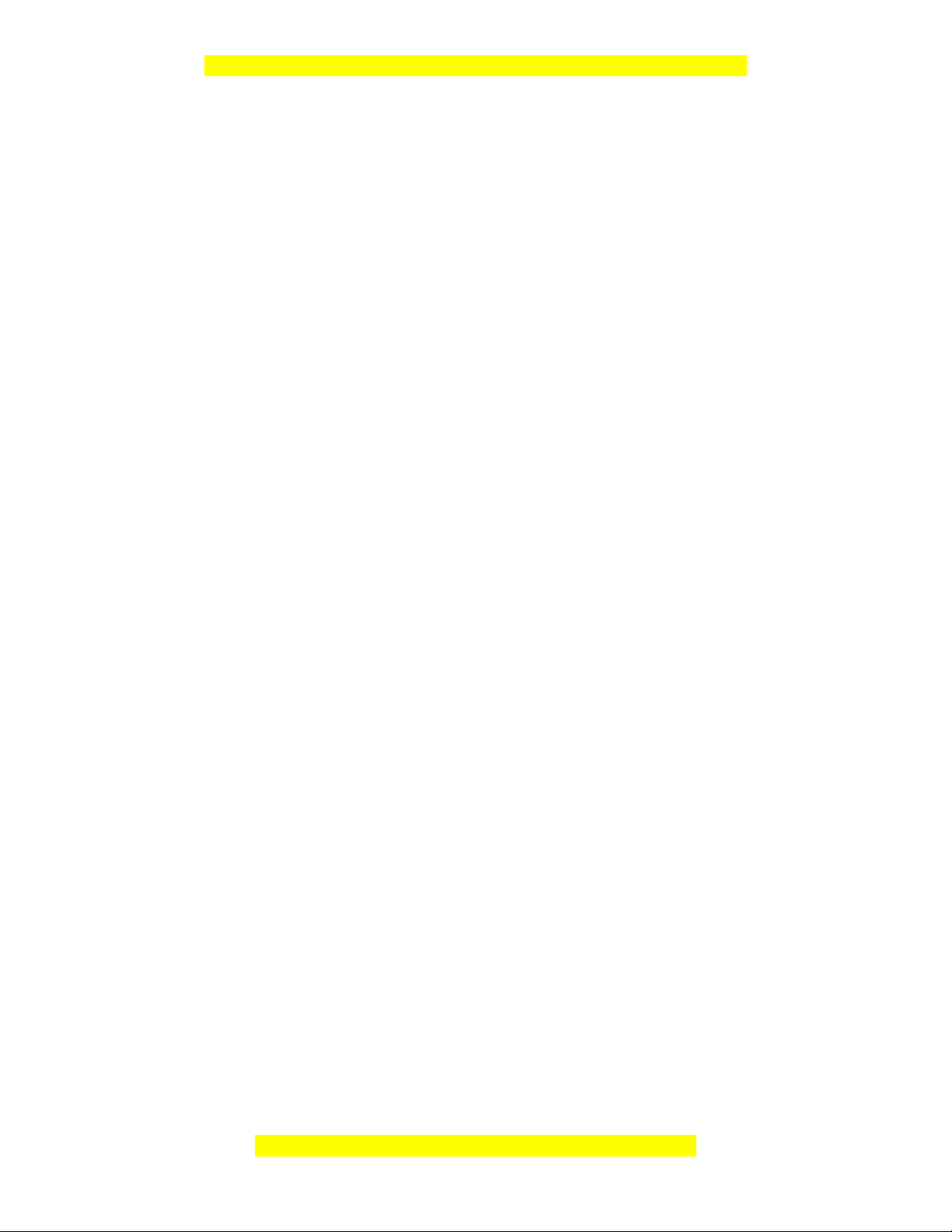
Đây là bản xem thử, vui lòng mua tài liệu để xem chi tiết (có lời giải)
Khi đó vị trí cuối cùng của cột Chiều cao thành 0.00 khi ta thực hiện hàm Min. Vì
khi ta thêm chữ X vào đầu dữ liệu thì kết quả thành chữ và nằm bên trái. Và ta
không thể tính toán kết quả bằng chữ được nên kết quả hiện 0.00.
Mọi thắc mắc vui lòng xin liên hệ hotline: 084 283 45 85
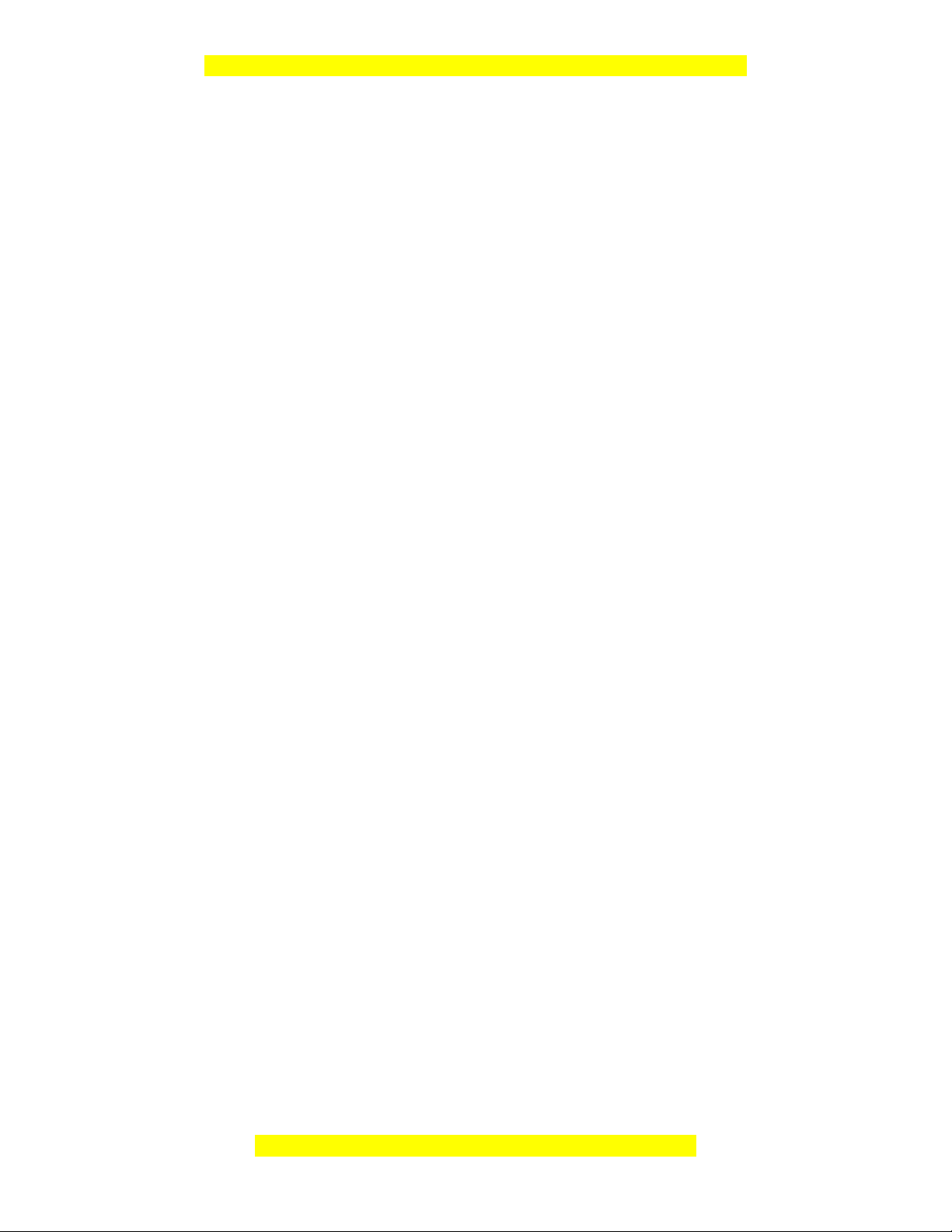
Đây là bản xem thử, vui lòng mua tài liệu để xem chi tiết (có lời giải)
Mọi thắc mắc vui lòng xin liên hệ hotline: 084 283 45 85